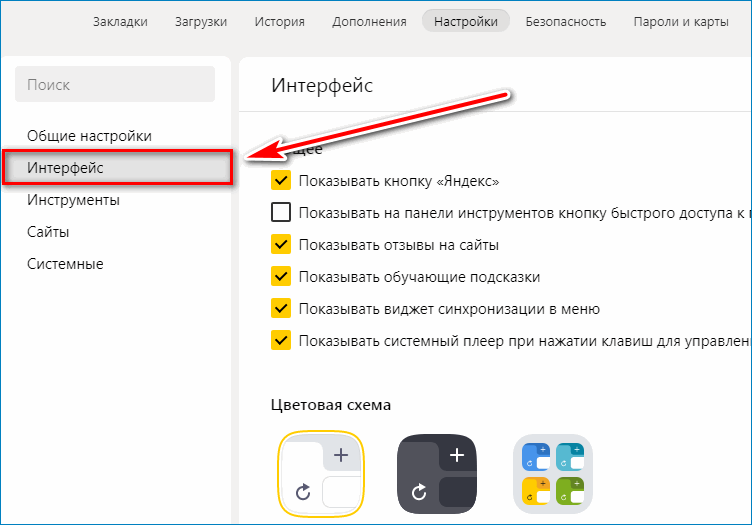Что такое лента Дзен в Яндекс Браузере, как её установить на компьютер, настроить и удалить
Разработчик «Яндекс» постоянно совершенствует свои продукты. Одно из обновлений 2015 года для браузера от этой компании — лента «Яндекс.Дзен». Что это за сервис и как его использовать? Рассмотрим его детально.
Содержание
1 О сервисе «Яндекс.Дзен»
1.1 Можно ли самому выбирать темы публикаций
1.2 Минусы и плюсы «Яндекс.Дзена»
2 Как установить «Яндекс.Дзен» на разные браузеры
2.1 Как включить встроенный «Яндекс.Дзен» в браузере Yandex
2.2 Установка «Яндекс.Дзен» в Google Chrome
2.3 Установка «Яндекс.Дзен» на Mozilla Firefox
3 Как отключить «Дзен»
3.1 Как убрать сервис «Дзен» из Mozilla Firefox
3.1.1 Видео: как отключить ленту «Дзен» в Mozilla Firefox
4 Проблемы, которые могут возникнуть в работе сервиса
4.

4.2 «Дзен» не работает
4.2.1 Включите сохранение файлов cookie
4.2.2 Видео: как включить cookie в «Яндекс.Браузере»
4.2.3 Обновление браузера
4.2.4 Видео: обновление «Яндекс.Браузера» до последней версии
4.2.5 Переустановка браузера
О сервисе «Яндекс.Дзен»
«Яндекс.Дзен» — сервис персональных рекомендаций. Он имеет форму новостной ленты с публикациями. Находится она под визуальными закладками на стартовой странице «Яндекс.Браузера».
Лента «Дзен» находится под визуальными закладками
По мере прокрутки вкладки вниз будет появляться всё больше новых публикаций. Они состоят из оглавления и первого абзаца статьи, цель которого — заинтересовать пользователя, чтобы он перешёл на сайт и прочитал статью. Кликните левой кнопкой мыши по публикации — браузер откроет страницу с полной статьёй в новой вкладке.
Лента «Дзен» также имеет официальный сайт: https://zen.yandex.ru/.
Вы можете просматривать свою новостную ленту на сайте «Яндекс.Дзена»
Отбор публикаций для ленты происходит на основе ваших поисковых запросов и сайтов, которые вы посещали ранее. Например, сайты с прогнозом погоды в определённом городе, интернет-магазины с низкими ценами и т. д. Таким образом, лента «Дзен» уникальна для каждого пользователя браузера.
Можно ли самому выбирать темы публикаций
Вы можете помочь сервису выбирать для вас полезную информацию. Для этого созданы кнопки Like и Dislike. Они находятся в правом нижнем углу поля каждой публикации.
Кнопки Like и Dislike помогают настроить отбор статей в ленте «Дзен»
Если вы нажмёте на Dislike, то в поле публикации появится сообщение, что «Дзен» скрыл её и будет теперь показывать меньше подобных материалов. Чтобы статья вернулась в ленту, нажмите на «Отменить», если вы случайно кликнули по иконке Dislike.
Если не хотите, чтобы лента «Дзен» показывала подобные публикации, нажмите на Dislike
Нажмите на кнопку «Заблокировать», если хотите убрать все публикации в ленте из этого источника.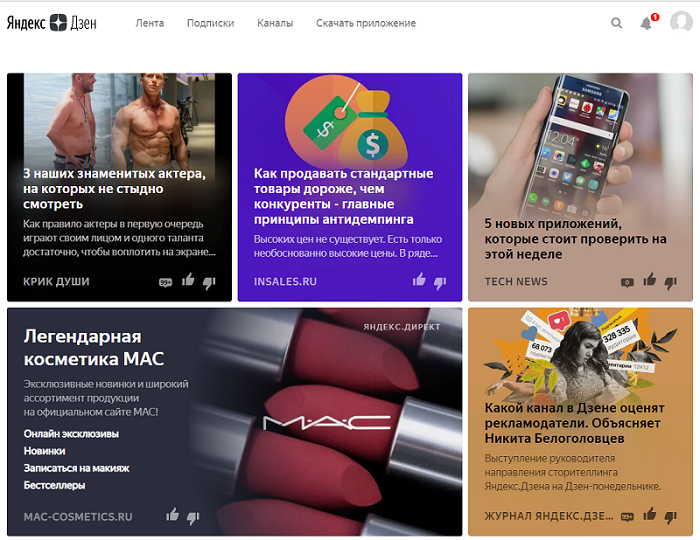
Заблокируйте публикации из источника, который вам не нравится
Если вам нравится материал, кликните по Like — лента поймёт, что нужно добавлять больше подобных статей в подборку.
Like по публикации позволяет увеличить количество похожих статей в ленте
Минусы и плюсы «Яндекс.Дзена»
Многие пользователи не могут определиться, нужна ли им лента рекомендаций. Чтобы помочь принять решение, расскажем о плюсах и минусах этого сервиса. Начнём с преимуществ:
- Сокращает время на поиск информации. Часто информация, которую мы ищем в поисковиках, уже есть в ленте «Дзен». Достаточно просмотреть её и найти подходящую статью. Более того, «Яндекс.Дзен» предложит вам не только похожие, но и самые популярные статьи в вашей сфере, а это позволит глубже изучить вопрос.
- Не ограничивает пользователя жёсткими поисковыми фразами. Чтобы найти нужную информацию в обычном поисковике, нужно ввести чёткий запрос. «Яндекс.Дзен» отбирает для вас статьи сам без вашего участия.

- Даёт возможность авторам и блогерам создавать свои каналы, в которых они будут публиковать статьи, фотографии и видео, чтобы собирать просмотры и зарабатывать деньги.
- Увеличивает трафик для медийных сайтов.
- Позволяет просматривать новости и публикации не только на компьютере, но и на мобильных устройствах.
У «Яндекс.Дзена» есть и минусы:
- Подбор рекомендаций часто не соответствует настоящим интересам пользователя ПК. Ленте «Яндекс.Дзен» ещё есть куда совершенствоваться.
- Много рекламных блоков в ленте. Они могут раздражать пользователей.
- Отсутствие возможности привязать ленту к определённому местоположению. В результате появляются региональные новости, которые неинтересны людям.
- Скромный функционал редактора «Яндекс.Дзена», в котором авторы пишут статьи для своих каналов.
Ленту «Дзен» нельзя считать полной заменой поисковика. Это лишь альтернатива, которая может заинтересовать вас прочтением той или иной статьи в интернете, даже если вы не знаете, что искать в данный момент.
Как установить «Яндекс.Дзен» на разные браузеры
Сервис «Яндекс.Дзен» работает не только в одноимённом браузере как встроенная функция. Вы можете установить эту ленту и в других обозревателях, но уже в качестве расширения.
Как включить встроенный «Яндекс.Дзен» в браузере Yandex
Как правило, после установки «Яндекс.Браузера» лента «Дзен» по умолчанию включена. При первом запуске вам нужно только активировать её.
- В нижней части окна новой вкладки кликните по жёлтой кнопке.
- Отметьте источники, из которых сервис будет выбирать статьи для вашей ленты. Нужно выбрать минимум пять ресурсов.
- Нажмите на кнопку «Продолжить».
Отметьте галочками минимум пять источников
Рассмотрим, как активировать этот сервис в «Яндекс.Браузере», если лента вдруг исчезла из обозревателя.
- Нажмите на иконку с тремя линиями в правом верхнем углу окна «Яндекс.Браузера». Выберите раздел «Настройки». Кликните по «Настройки» в меню «Яндекс.
 Браузера»
Браузера» - В блоке «Настройки внешнего вида» найдите параметр «Показывать в новой вкладке «Дзен» — ленту персональных рекомендаций».
- Поставьте галочку рядом с этим параметром и закройте вкладку с настройками. Изменения сразу вступят в силу. Если лента не появилась, перезапустите браузер.
- Авторизуйтесь в системе «Яндекс», чтобы «Дзен» смог вас запомнить и анализировать для вас информацию о сайтах, которые вы посещаете. Для этого перейдите на официальный сайт «Яндекса».
- Нажмите на кнопку «Войти в почту» в правом верхнем углу.
Войдите в электронную почту «Яндекса»
- Введите логин и пароль от вашего электронного ящика «Яндекс». Если у вас ещё нет электронной почты, кликните по «Завести почту». Заполните анкету и нажмите на жёлтую кнопку «Зарегистрироваться».
- Войдите в электронную почту на каждом устройстве, где у вас установлен «Яндекс.Браузер», чтобы произошла синхронизация ленты.

Установка «Яндекс.Дзен» в Google Chrome
Сервис «Дзен» невозможно установить в «Гугл Хроме», так как в магазине расширений для этого браузера больше нет дополнения «Визуальные закладки», которое и обеспечивает пользователя лентой персональных рекомендаций, если он использует не «Яндекс.Браузер» у себя на ПК.
Установка «Яндекс.Дзен» на Mozilla Firefox
В магазине дополнения «Мозиллы» есть расширение «Визуальные закладки Яндекс», поэтому вы можете установить ленту «Дзен» на него.
- Щёлкните по иконке меню «Мозиллы» и кликните по «Дополнения».
Выберите «Дополнения» в меню «Мозиллы»
- Нажмите на раздел «Получить дополнение».
Кликните по разделу «Получить дополнение»
- Прокрутите вниз открывшуюся вкладку и кликните по синей кнопке «Посмотрите больше дополнений!».
Кликните по кнопке «Посмотрите больше дополнений!»
- В магазине дополнений найдите строку поиска и введите в неё запрос «Визуальные закладки Яндекс». В результатах выберите расширение с этим названием.

Введите поисковой запрос «Визуальные закладки Яндекс»
- Нажмите на синюю кнопку «Добавить в Firefox».
Нажмите на «Добавить в Firefox»
- Начнётся загрузка и установка расширения. Дождитесь их окончания.
Началась установка расширения «Визуальные закладки Яндекса»
- Кликните по «Добавить».
Нажмите на кнопку «Добавить», чтобы завершить установку расширения
- Откройте новую вкладку «Мозиллы» и увидите визуальные закладки «Яндекса», а под ним ленту «Дзен». В правом верхнем углу появится небольшое окошко. Кликните в нём по «Сохранить изменение».
Нажмите на «Сохранить изменение» в уведомлении
- Прокрутите вкладку вниз и выберите источники для будущих публикаций.
Отметьте источники, из которых сервис будет выбирать публикации для вас
Как отключить «Дзен»
Пользователи отключают «Дзен», если им не нравится подборка статей или же они хотят сэкономить трафик интернета.
Чтобы из «Яндекс.Браузера» исчезла лента «Дзен», нужно снять галочку с пункта «Показывать в новой вкладке «Дзен» — ленту персональных рекомендаций» в настройках обозревателя.
Снимите галочку с параметра «Показывать в новой вкладке «Дзен» — ленту персональных рекомендаций»
Помните, что при очередном обновлении «Яндекс.Браузера» все элементы обозревателя обновятся и лента «Дзен» снова появится. В этом случае вам снова нужно будет вручную отключать её.
Как убрать сервис «Дзен» из Mozilla Firefox
Необязательно избавляться от расширения «Визуальные закладки Яндекс». Вы можете просто отключить новостную ленту в настройках дополнения. Выполните следующие шаги:
- Между визуальными закладками и лентой найдите ссылку «Настройки» и кликните по ней.
Отыщите кнопку «Настройки»
- В открывшемся меню в правой части окна найдите пункт «Показывать в новой вкладке «Дзен» — ленту персональных рекомендаций» и снимите отметку с него. Вы сразу увидите, что лента пропала.
Снимите отметку с пункта «Показывать в новой вкладке «Дзен» — ленту персональных рекомендаций»
- Закройте меню настроек, нажав на крестик.
Видео: как отключить ленту «Дзен» в Mozilla Firefox
youtube.com/embed/bHv_AZ1gWiA?feature=oembed» frameborder=»0″ allow=»accelerometer; autoplay; encrypted-media; gyroscope; picture-in-picture» allowfullscreen=»»>Проблемы, которые могут возникнуть в работе сервиса
Что делать, если назойливая лента «Дзен» не хочет исчезать из вашего браузера? Или, наоборот, не хочет включаться и показывать подборку статей. Рассмотрим распространённые проблемы и их решения.
«Яндекс.Дзен» не отключается
Если «Яндекс.Дзен» появляется постоянно у вас в браузерах, даже если вы отключали его, это значит, что у вас на ПК установлены сервисы «Яндекс», которые автоматически меняют начальную страницу в обозревателе без вашего ведома. Чтобы решить проблему, нужно удалить сервисы, созданные разработчиком «Яндекс», из ПК.
- Откройте меню «Пуск». В строке поиска введите «Программы и компоненты».
Введите «Программы и компоненты» в строке поиска в «Пуске»
- Откройте найденный раздел. Он предназначен для удаления софта.

- Найдите программы, издателем которых является Yandex и ООО «Яндекс». Удалите их. Для этого кликните по каждому пункту левой кнопкой мыши, а затем — правой. В контекстном меню выберите «Удалить».
Удалите программы разработчика «Яндекс» в окне «Программы и компоненты»
- Закройте окно.
«Дзен» не работает
Что нужно сделать в первую очередь, если лента «Дзен» не появляется у вас в «Яндекс.Браузере»:
- Проверьте, установлена ли галочка рядом с пунктом «Показывать в новой вкладке «Дзен» — ленту персональных рекомендаций» в настройках обозревателя (если это «Яндекс.Браузер») либо расширения (если это Mozilla Firefox, Opera или любой другой браузер). Как зайти в «Настройки», описано выше в разделе «Как включить встроенный «Яндекс.Дзен» в браузере Yandex» в этой статье.
- Убедитесь, что вы авторизованы в системе «Яндекс». Если нет, зайдите в свою электронную почту.
- Если вы только установили «Яндекс.Браузер» и лента у вас не появляется, подождите несколько часов, чтобы система сделала анализ вашего сёрфинга в интернете и предоставила публикации похожие на те, что вы просматривали.

Включите сохранение файлов cookie
Новостная лента может не работать из-за отключённого сохранения файлов cookie, так как именно они становятся базой для создания ленты рекомендаций.
- Перейдите в настройки «Яндекс.Браузера» через иконку меню в правом верхнем углу окна.
- Прокрутите вкладку вниз и кликните по «Показать дополнительные настройки».
Нажмите на кнопку «Показать дополнительные настройки»
- В разделе «Личные данные» нажмите на «Настройки содержимого». Нажмите на кнопку «Настройки содержимого» в блоке «Личные данные»
- Рядом с параметром «Файлы cookie» установите значение «Разрешать сохранение локальных данных (рекомендуется)».
Установите значение «Разрешить сохранение локальных данных» для параметра «Файлы cookie»
- Щёлкните по «Готово».
Видео: как включить cookie в «Яндекс.Браузере»
Обновление браузера
Если у вас установлен «Яндекс.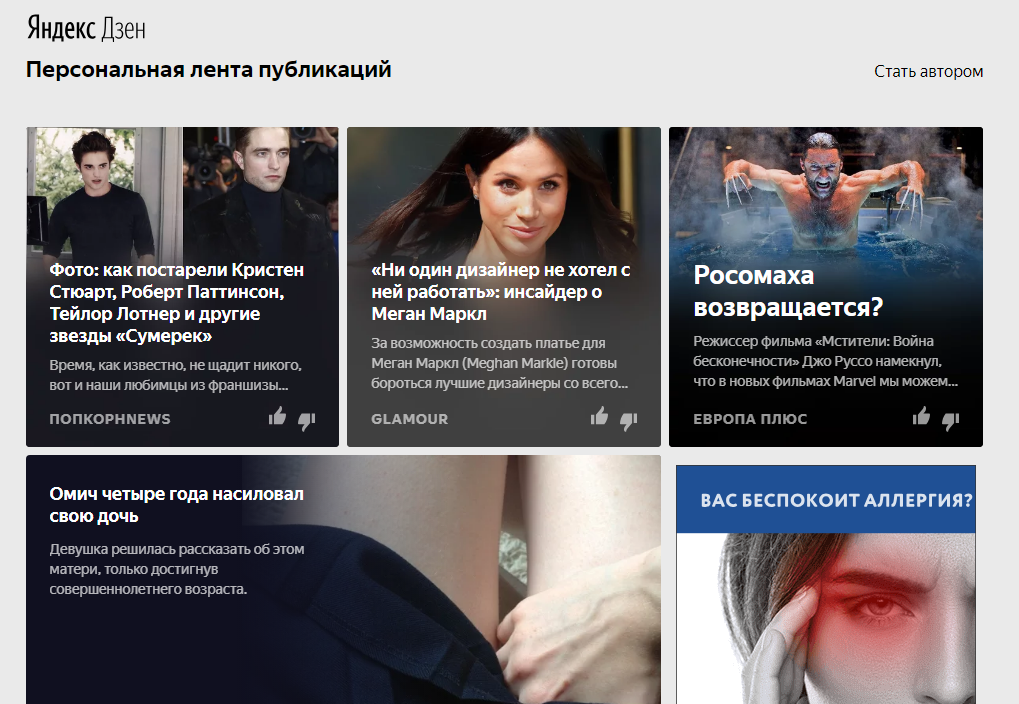 Браузер», но при этом вы не видите ленту «Дзен» под визуальными закладками, вам нужно обновить обозреватель.
Браузер», но при этом вы не видите ленту «Дзен» под визуальными закладками, вам нужно обновить обозреватель.
- Откройте меню браузера Yandex.
- Нажмите на «Дополнительно», а затем откройте раздел «О браузере».
Откройте раздел «О браузере»
- Кликните по «Обновить». «Яндекс» сам запустит закачку и установку файлов для апдейта.
Видео: обновление «Яндекс.Браузера» до последней версии
Переустановка браузера
Если после обновления «Дзен» всё равно не появляется под визуальными закладками, это означает, что был нарушен один из компонентов «Яндекс.Браузера». Решение — переустановка обозревателя.
- Откройте окно «Программы и компоненты» через меню «Пуск».
- В списке установленных приложений отыщите Yandex. Выделите его левой кнопкой мыши и нажмите на кнопку «Удалить», которая находится над списком.

- Система уведомит вас, что удаление успешно завершено. Yandex пропадёт из списка программ в окне. После этого перезапустите ПК.
- Перейдите на официальный сайт «Яндекс.Браузера».
- Кликните по жёлтой кнопке «Скачать».
Кликните по кнопке «Скачать»
- Откройте загруженный файл. Запустится установка. Подождите, пока завершится процесс.
- Когда откроется «Яндекс», вы увидите жёлтую кнопку «Запустить» внизу окна. Нажмите на неё, чтобы активировать ленту «Дзен».
«Яндекс.Дзен» представляет собой новостную ленту. Её публикации отбираются на основе ваших интересов. Искусственный интеллект анализирует сайты, которые вы посещаете, и находит для вас популярные статьи в этой тематике. Сервис работает не только в «Яндекс.Браузере», но и в других обозревателях, например, Mozilla Firefox. Если вам вдруг надоела новостная лента «Дзен», отключите её в разделе «Настройки» — браузер больше не будет показывать вам публикации.
- Автор: Екатерина Васильева
- Распечатать
Оцените статью:
(1 голос, среднее: 4 из 5)
Поделитесь с друзьями!
Как Включить Дзен в Яндекс Браузере: Настройка Яндекс Дзен
Дзен – это новостная лента, алгоритмы которой подбирают информацию под ваши интересы и увлечения. С появлением платформы Яндекс.Дзен, она стала интегрироваться в браузер данной поисковой системы. Но не всегда это происходит автоматически, и поэтому пользователи ищут ответ на вопрос, как включить дзен в яндекс браузере. Давайте разбираться вместе.
С появлением платформы Яндекс.Дзен, она стала интегрироваться в браузер данной поисковой системы. Но не всегда это происходит автоматически, и поэтому пользователи ищут ответ на вопрос, как включить дзен в яндекс браузере. Давайте разбираться вместе.
Содержание:
Виды Яндекс Браузеров
Первое, что вы должны знать, Яндекс браузер имеет несколько видов. И при установке нужно лишь выбрать его вариант:
- Классический, быстрый;
- Безопасный, с технологией protect;
- С режимом Турбо;
- С голосовым помощником Алисой;
- С фильтром рекламы;
- С защитой паролей;
- С синхронизацией;
- С галереей фонов;
- С темной темой;
- С энергосбережением для ноутбуков;
- С умной строкой;
- С автовыносом видео;
- С Дзеном.
Как раз последний вариант браузера сразу решит вашу проблему, как установить яндекс дзен. Необходимо скачать файл на компьютер и запустить его. Все настройки подключатся автоматически. Для этого перейдите по ссылке и выберите нужный вариант.
Для этого перейдите по ссылке и выберите нужный вариант.
В последнюю версию браузера лента Дзен встроена по умолчанию. От вас только требуется своевременно обновлять данную систему.
Чтобы проверить, какая версия Яндекса работает на вашем компьютере, достаточно перейти в Настройки браузера – Дополнительно – О браузере. И если версия актуальна, вы увидите следующее сообщение.
В классическом обновленном интерфейсе, чтобы увидеть ленту Дзен, нужно спуститься вниз страницы.
Как вернуть Яндекс Дзен, если он пропал
Если вдруг на вашем компьютере случилось так, что лента дзен в браузере Яндекс перестала отображаться, проверьте его настройки.
Для этого в верхней части открытого окна интерфейса кликните по следующей иконке.
Далее раздел Настройки – Новая вкладка.
Обратите внимание на опцию Показывать ленту рекомендаций Яндекс.Дзен. Здесь необходимо поставить галочку, чтобы новости zen стали отображаться в браузере.
Возможен следующий вариант:
Настройка Дзен
Теперь давайте разберемся, как настроить яндекс дзен на компьютере. По аналогии все происходит и на ноутбуке. После установки и первого запуска браузера на компьютере появится сообщение от Дзен с предложением включить ленту новостей. Соответственно, если вам нужна персональная лента рекомендаций, вы соглашаетесь. Если нет – нет, спасибо.
По аналогии все происходит и на ноутбуке. После установки и первого запуска браузера на компьютере появится сообщение от Дзен с предложением включить ленту новостей. Соответственно, если вам нужна персональная лента рекомендаций, вы соглашаетесь. Если нет – нет, спасибо.
Настройка платформы начинается с выбора источников тем, которые вам нравятся. Не пренебрегайте этим предложением, т.к. на основе ваших интересов будет строиться новостная лента. На этом шаге необходимо указать минимум 5 источников.
Подписки
Для дальнейшей настройки вам нужна будет ссылка https://zen.yandex.ru. Вас перекинет на страницу с лентой новостей, которая обновляется в онлайн режиме.
В верхней панели страницы есть небольшое меню. Если вы хотите найти свои подписки в яндекс дзен, вам понадобится именно эта страница.
Раздел Подписки отображает темы, которые вы указали на первом шаге настройки Дзена. Теперь через кнопку Добавить у вас есть возможность добавить новые каналы. Если вам нужно найти интересующую вас тему или перенастроить ленту, воспользуйтесь этой опцией. Здесь подписки можно как удалить, так и добавить.
Если вам нужно найти интересующую вас тему или перенастроить ленту, воспользуйтесь этой опцией. Здесь подписки можно как удалить, так и добавить.
При добавлении каналов появляется ТОП каналов по категориям. Можно воспользоваться поиском темы и канала, или рубрикатором.
Клик по любой из представленных категорий перекидывает на страницу с доступными каналами. Чтобы подписаться на понравившиеся каналы, достаточно кликнуть по «плюсику» с правой стороны.
Все ссылки на каналы в этом списке активные. Поэтому можно по ссылке перейти и посмотреть публикации канала, основные темы, подачу материала автором и т.д. И, конечно же, подписаться.
Вообще, для настройки ленты рекомендаций достаточно воспользоваться этой опцией. Но если вы хотите перейти сразу к подписке на Каналы, минуя те, на которые вы уже подписаны, выбирайте раздел Каналы. Хотя по факту эти 2 раздела ничем не отличаются!
Раздел Скачать приложение понадобится только тем, кто хочет установить Яндекс. Дзен на телефон. Эта опция позволяет также работать с редактором дзена с мобильного устройства. Более подробно об этом я расскажу в одной из следующих статей.
Дзен на телефон. Эта опция позволяет также работать с редактором дзена с мобильного устройства. Более подробно об этом я расскажу в одной из следующих статей.
Справа находится Профиль для тех, кто хочет стать автором площадки.
В принципе, работа с дзеном на этом завершена. Но я дам вам еще один совет, как настроить ленту дзен – кликайте по тем публикациям, которые вам понравились, ставьте лайки и оставляйте комментарии. Вы и не заметите, как быстро лента заполнится темами по вашим интересам.
Как установить Дзен в Mozilla Firefox
Чтобы установить дзен в браузер Firefox необходимо скачать соответствующее приложение – Персональный браузер Firefox с поиском Яндекса. Он содержит в себе Визуальные закладки, под которыми будет отображаться персональная подборка статей в Дзене.
Как установить Дзен в Google Chrome
Это реализуется за счет добавления Визуальных закладок от Яндекса в интерфейс поисковой системы.
В ПС Google перейдите в настройки браузера – раздел Расширения – открыть Интернет-магазин Chrome. В поисковой строке введите запрос – визуальные закладки. Вам понадобится следующее расширение. Установите его.
В поисковой строке введите запрос – визуальные закладки. Вам понадобится следующее расширение. Установите его.
Теперь, перейдя на новую вкладку в браузере Google, открывается страница от Яндекс со встроенной лентой персональных рекомендаций от Дзен.
За Визуальные закладки отвечает следующий значок в браузере.
Как включить Яндекс.Дзен в поисковой системе Опера
На самом деле это происходит по умолчанию. Теперь в Оперу интегрирована лента Дзен. Достаточно обновить ее версию, если этого не происходит автоматически.
В интерфейсе появится следующее сообщение.
Если вы согласны, нажмите кнопку Ок.
В настройках можно выбрать, какие новости нужно показывать на начальной странице. Сейчас у меня стоит опция Новости Яндекс.Дзен. Но если я хочу удалить новостную ленту из Оперы, мне достаточно изменить опцию на Новости Opera. Или с помощью ползунка отключить данный раздел вообще.
Как зарегистрироваться на zen платформе
Друзья, новостная лента Дзен в браузере будет работать без всякой регистрации, даже, если вы не залогинены в поисковой системе.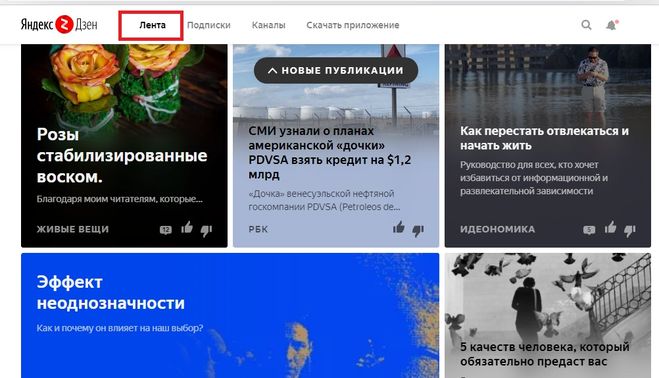 Как таковой регистрации на платформе нет! Вам просто нужно авторизироваться в аккаунте Яндекс.
Как таковой регистрации на платформе нет! Вам просто нужно авторизироваться в аккаунте Яндекс.
Авторизация в Дзене необходима, если вы хотите открыть канал на этой платформе или настроить личный Профиль.
Настройка Профиля
Настроить Профиль я рекомендую, если вы активно пользуетесь лентой Дзен. На этой странице собирается статистика по интересам.
Отслеживается активность по публикациям, т.е здесь собираются посты, которым вы поставили лайк.
И, прямо, наболевший вопрос у пользователей – как найти свои комментарии в яндекс дзен? Ваши комментарии также будут отображаться на вкладке Активность. Комментарии кликабельные, и через них вы попадете на статью, где был оставлен этот комментарий.
Чтобы настроить шапку Профиля, необходимо кликнуть в панели по одноименной кнопке.
В новом окне вы можете изменить, как собственное имя, так и добавить фотографию. Все это происходит через кнопки Редактировать.
В поле О себе расскажите посетителям вашего профиля, «кто вы, что вы» и т.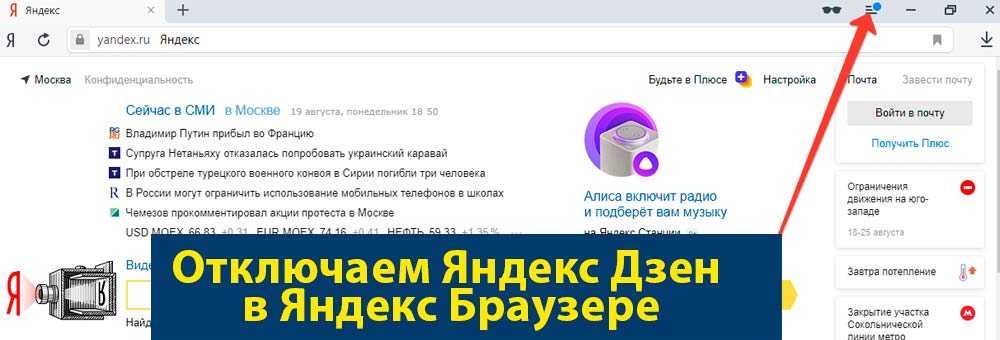 д.
д.
И, обратите внимание, что можно выставить приватность профиля. Это реализуется за счет отключения или подключения опций:
- мои интересы видны всем,
- моя лента активности видна всем,
- мои подписки видны всем.
Из этого же окна профиль можно деактивировать.
Вывод
Работа с платформой Дзен начинается с ее установки в браузер поисковой системы. В Яндекс браузер эта опция встроена по умолчанию, достаточно лишь ее включить. Следующий шаг – это настройка дзен под свои интересы. И заключительный этап – работа с Профилем, где будет отображаться ваша статистика взаимодействия с персональной лентой платформы.
Автор статьи Ольга Абрамова, блог Денежные ручейки
Отключение Яндекс.Дзен в Google Chrome ▷ ➡️ IK4 ▷ ➡️
Отключение Яндекс.Дзен в Google Chrome
Содержание
- 1 Новая вкладка 2 Метод 1: Браузер1 Домашняя страница 1 900
- 3 Способ 3: Домашняя страница Яндекса
- 4 Способ 4: Установка визуальных маркеров
- 5 Способ 5: Удаление расширений
- 5.
 0.1 Помогла ли вам эта статья?
0.1 Помогла ли вам эта статья?
- 5.
Способ 1: Домашняя страница браузера
Несмотря на полезность Яндекс.Дзен, который может очень точно определять интересы пользователей и предоставлять актуальные новости, иногда необходимо деактивировать ленту и все сопутствующие элементы. В случае с браузером Google Chrome это проще сделать, если рекомендации отображаются в новой вкладке из-за поисковой системы, установленной этой компанией вручную.
Читайте также: Настройки Яндекс.Дзен на ПК
- Находясь на любой странице, нажмите левой кнопкой мыши на вертикальный многоугольник в правом верхнем углу программы и перейдите на «Настройки». .
- Воспользуйтесь меню в левой части окна или вручную найдите раздел «Поисковая система». и разверните здесь раскрывающийся список.
- Кроме того, вы можете установить «Google» или другую поисковую систему по вашему выбору. Нет необходимости сохранять новые настройки.

После проведенных действий в новой вкладке перестанут показываться сервисы Яндекса, в том числе лента Дзен. Конечно, этот вариант оптимален только в том случае, если вы не против замены поисковой системы.
Способ 2: Настройки новой вкладки
Если вы все еще хотите использовать Яндекс в качестве основного поиска, вы можете избавиться от Zen через настройки новой вкладки.
- Щелкните значок «+» , чтобы перейти на пустую страницу и прокрутите до блока ленты.
- Щелкните левой кнопкой мыши по значку с тремя вертикальными точками в области, отмеченной на скриншоте, и используйте кнопку «Скрыть дзен». .
Вместо только что снятого блока появится кнопка для возобновления запуска ленты в дальнейшем.
Способ 3: Домашняя страница Яндекса
Аналогичным образом можно отключить Дзен не только в новой вкладке, но и на главной странице Яндекса в сети, что может быть очень полезно, если сайт открывается при запуске браузера.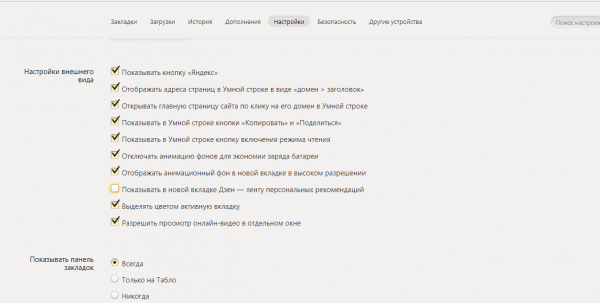
Читайте также: Как настроить виджеты на главной странице Яндекса
- Для начала зайдите на соответствующий ресурс и найдите блок Рекомендации Power.
- Наведите указатель мыши на строку с названием блока, вытащите меню с вертикальным многоточием рядом с ним и нажмите кнопку Скрыть. . Это заставит дзен мгновенно исчезнуть.
- Также можно использовать меню «Настройка». в верхней панели сайта и выберите «Настроить блоки». .
- Все, что вам нужно сделать здесь, это изменить положение ползунка «Дзен». аналогично представленному примеру и нажимаем кнопку «Сохранить». в левом нижнем углу окна. Результат будет таким же, как и в предыдущем случае.
Имейте в виду, что настройки, которые вы устанавливаете во втором и третьем вариантах, напрямую зависят от данных файла cookie браузера. Так что, если вы когда-нибудь решите почистить программу, вам потом придется заново применять все настройки.
Способ 4: Установка визуальных маркеров
При использовании расширения браузера «Визуальные маркеры». от Яндекса, лента рекомендаций Дзен также будет отображаться в новой вкладке. В этом случае вы можете снова отключить его через настройки.
- Перейдите на новую вкладку с визуальными закладками и воспользуйтесь ссылкой «Настройки». под плитку.
- С помощью колесика мыши прокрутите меню, появившееся в правой части окна, и снимите флажок рядом с «Показать в новой вкладке Дзен — лента личных рекомендаций».
Если все сделано правильно, раздел рекомендаций исчезнет со страницы и не появится, пока вы не перезапустите Google Chrome.
Способ 5: Удаление расширений
Более радикальным методом отключения Zen в Chrome может быть полное удаление визуальных закладок, например, если это ПО было добавлено по ошибке. Делается это буквально так же, как и с любым другим расширением.
Подробнее: Как правильно удалить расширения в Google Chrome
- Щелкните левой кнопкой мыши по иконке «.
 ..» в правом углу браузера, разверните «Дополнительные инструменты». и перейдите на страницу «Расширения». .
..» в правом углу браузера, разверните «Дополнительные инструменты». и перейдите на страницу «Расширения». . - Найти «Визуальные маркеры». , используя поле, если это необходимо. «Поиск по расширению» и нажмите на кнопку «Подробнее». .
- В разделе параметров программного обеспечения найдите и используйте параметр «Удалить расширение». . Вам нужно будет подтвердить это действие через всплывающее окно.
Вы можете убедиться, что удаление прошло успешно, просто дождавшись перехода на страницу «Визуальные маркеры стерты». и проверка новой вкладки статей Яндекса.
Помимо выполнения полного удаления, вы можете ограничиться отключением программного обеспечения. Это будет иметь тот же результат, но расширение можно повторно активировать в любое время.
Дополнительная информация: Как отключить расширения в Google Chrome
Мы рады, что смогли помочь вам с проблемой.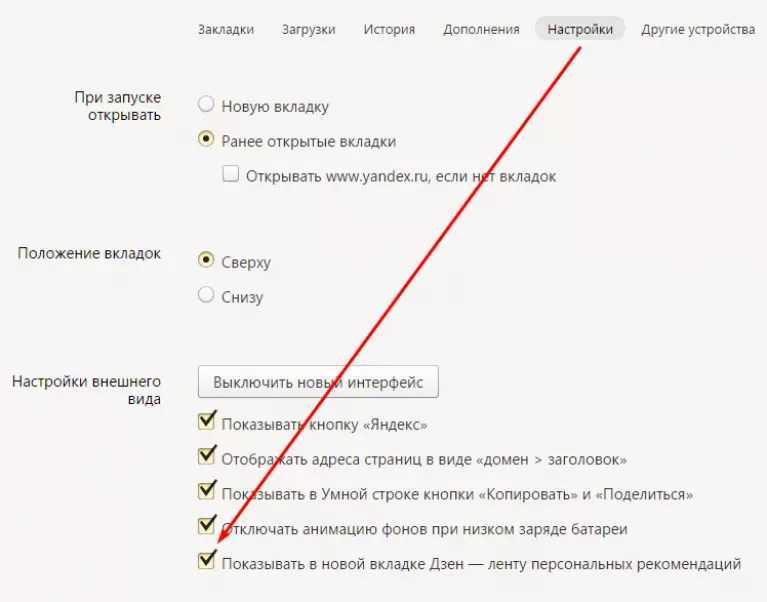
Опишите, что вам не помогло.
Наши специалисты постараются ответить как можно быстрее.
Помогла ли вам эта статья?
Вам также:
Какой размер в пикселях у листов а4 а3 а2 а1 и а0 в зависимости от dpi
Как удалить аккаунт в фейсбуке без пароля и почты
Как узнать кто стоит за профилем инстаграм
Как удалить узнай кто отменил сообщение в инстаграме
Как узнать, взломан ли iPhone
Как установить IPTV на Fire TV Stick
Что делать, если пропадают изображения из галереи на Android
Spotify взломал IOS 2021, Как установить?
Как скопировать ссылку на свой профиль в инстаграме
Как узнать, кто стоит за профилем в Facebook
Устранение неисправности красного индикатора LOS на роутере
Как узнать id учетной записи MI на смартфоне Xiaomi
Как установить IPTV на Fire TV Stick
Как изменить идентификатор электронной почты Supercell
Как разблокировать каналы Iphone Telegram
как скрыть, на кого я подписан в instagram
Как исправить ошибку требует действий с учетной записью Google
e_fail 0x80004005 ошибка в Virtualbox, причины и решения
Как внести свое имя в список WhatsApp
Как удалить свой аккаунт Shein
Устранение неполадок с красной лампочкой LOS на роутере
Как посмотреть сколько сообщений в чате
Как разблокировать Iphone Telegram каналы
Как отправить самоуничтожающиеся фото или видео в Telegram
Как скачать истории Facebook с ПК
EquityStory. Яндекс объявляет об обязательном соглашении о продаже сервиса News and Zen Москва, Амстердам, 23 августа 2022 г. — Yandex N.V., голландская публичная компания с ограниченной ответственностью, объявила сегодня о том, что ее операционная дочерняя компания в России заключила обязывающее соглашение с VK, одной из крупнейших российских социальных сетей, о продаже агрегатора новостей Яндекса. платформу и информационно-развлекательный сервис Zen, а также главную страницу, где расположены оба сервиса. В качестве компенсации за эти активы Яндекс приобретет 100% сервиса доставки еды Delivery Club. Совет и руководство Яндекса пришли к выводу, что интересам заинтересованных сторон компании, включая ее акционеров класса А, лучше всего отвечает стратегический выход из ее медиабизнеса (кроме развлекательного потокового вещания), продолжая при этом фокусироваться на других технологиях и услуги, включая поиск, рекламу, транзакционные предприятия онлайн-офлайн и ряд технологических предприятий B2B, среди прочего. В соответствии с этим стратегическим направлением ya.ru станет главной страницей Яндекса и ключевой точкой входа в Поиск, Почту и другие немедийные сервисы. Компания также запустит новое приложение для Android под названием «Яндекс с Алисой». Базовым сервисом как для новой главной страницы Яндекса ya.ru, так и для нового приложения Яндекс с Алисой станет наш Поисковик. По завершении сделки текущее основное приложение Яндекса для Android изменит свое название на Яндекс Старт. После этого он будет работать как браузер, и пользователи смогут выбрать стартовую страницу в своих настройках. Приложение Яндекс для iOS продолжит работать, как и прежде, но без Новостей и Дзен. После завершения сделки текущая главная страница с Новостями и Дзен будет переименована в dzen.ru и будет контролироваться и развиваться ВКонтакте (включая контроль над содержанием и внешним видом). Связанные бренды и технологии News и Zen также будут перенесены в ВКонтакте. Delivery Club, ведущая служба доставки еды и продуктов в России, войдет в сегмент «Электронная коммерция, мобильность и доставка» Яндекса. После завершения сделки пользователи смогут по-прежнему пользоваться приложениями «Яндекс Ест» и Delivery Club, а курьеры, работающие с Delivery Club, присоединятся к технологической платформе «Яндекс Про». Яндекс намерен сохранить бренд Delivery Club. Сделка подлежит согласованию с антимонопольным органом России и, как ожидается, будет закрыта в ближайшие месяцы. О Яндексе Яндекс (NASDAQ и MOEX: YNDX) — технологическая компания, зарегистрированная в Нидерландах, которая создает интеллектуальные продукты и услуги на основе машинного обучения. Наша цель — помочь потребителям и компаниям лучше ориентироваться в онлайн- и офлайн-мире. С 1997 года мы поставляем поисковые и навигационные продукты мирового класса, соответствующие местным условиям, а также расширяемся в области электронной коммерции, онлайн-развлечений, облачных вычислений и других рынков, чтобы помочь миллионам потребителей в России и на ряде международных рынков. |




 Браузера»
Браузера»
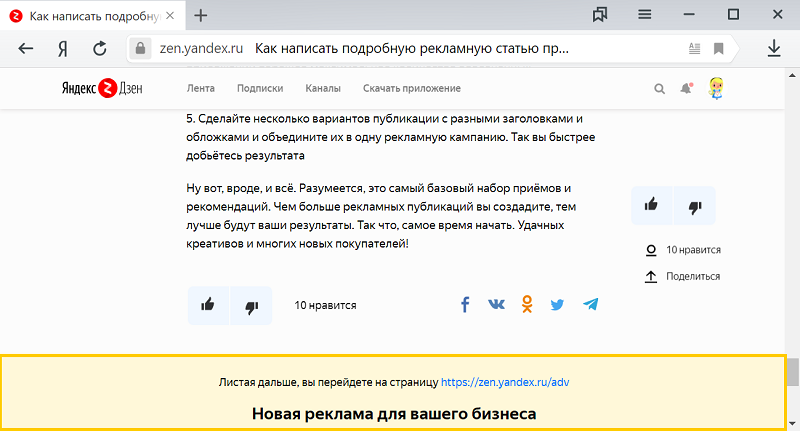



 0.1 Помогла ли вам эта статья?
0.1 Помогла ли вам эта статья?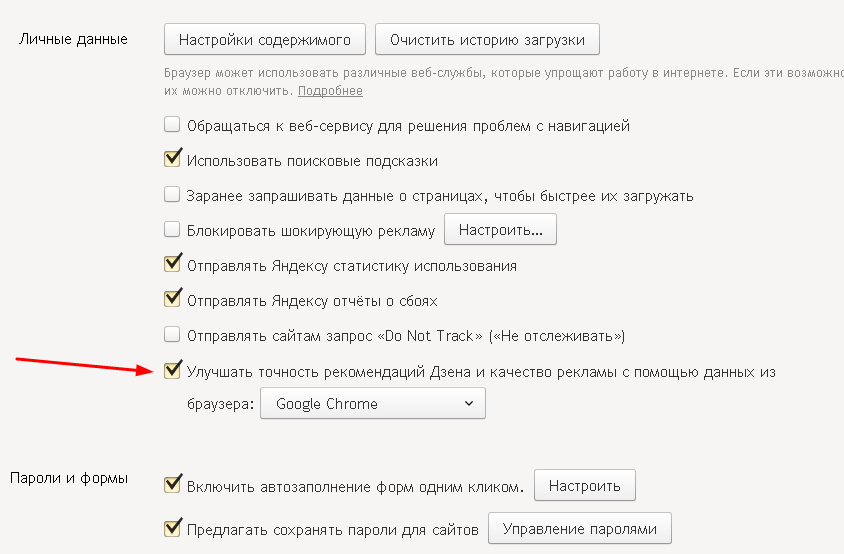
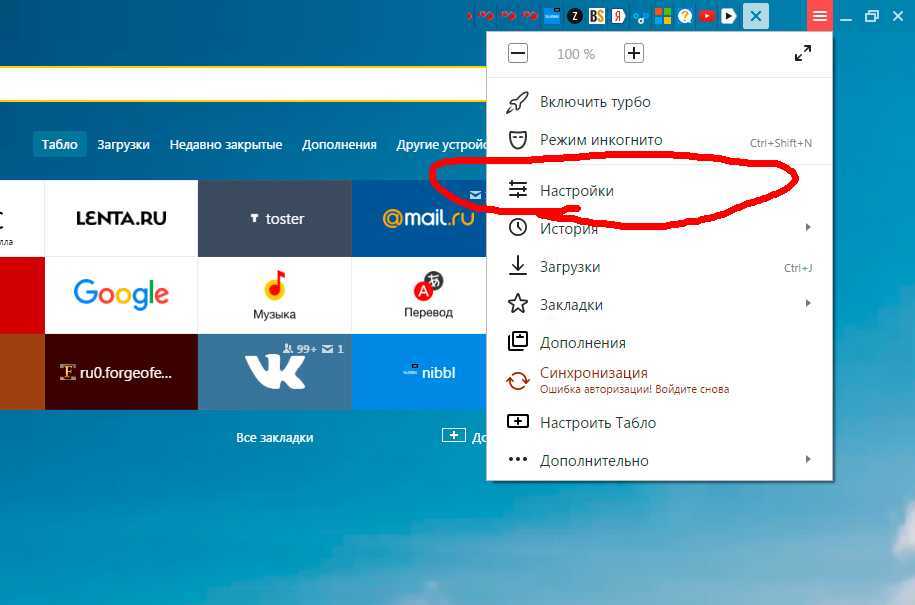 ..» в правом углу браузера, разверните «Дополнительные инструменты». и перейдите на страницу «Расширения». .
..» в правом углу браузера, разверните «Дополнительные инструменты». и перейдите на страницу «Расширения». .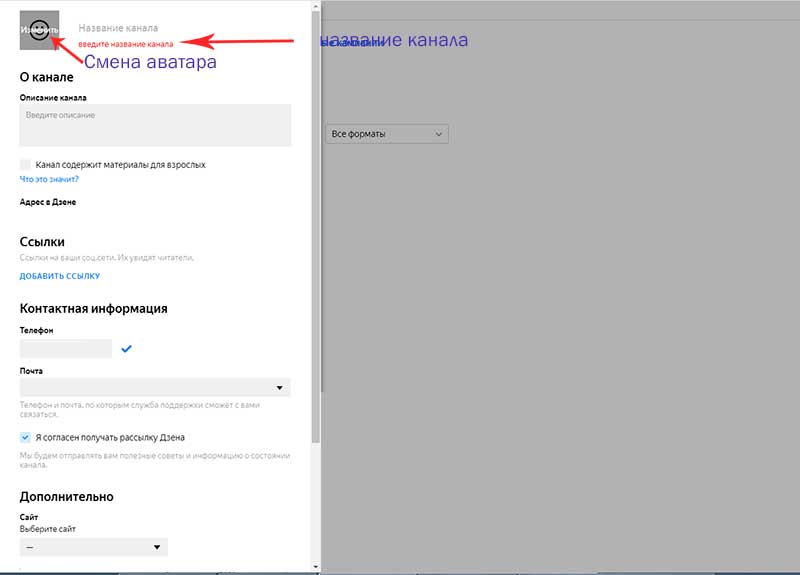 RS, LLC-Новости: Yandex N.V.
/ Ключевое(ые) слово(а): Разное/Разное
RS, LLC-Новости: Yandex N.V.
/ Ключевое(ые) слово(а): Разное/Разное  Совет директоров одобрил сделку.
Совет директоров одобрил сделку.